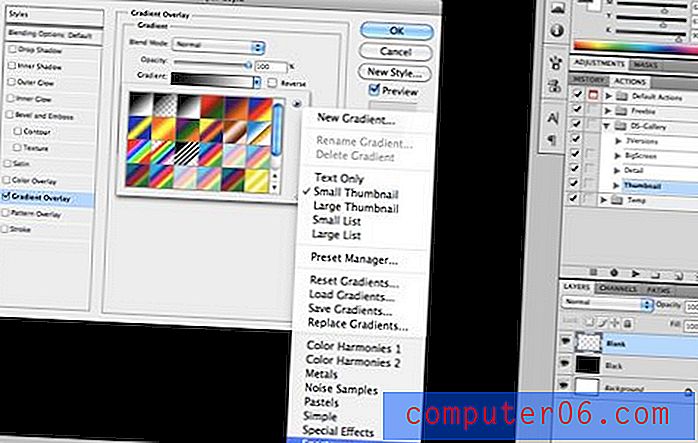Excel 2010'da Varsayılan Kılavuz Çizgisi Rengini Değiştirme
Microsoft Excel 2010'daki ızgara çizgileri (yazdırdığınız veya ekranınızdakiler) verilerinizin ayrılmasını ve organize edilmesini sağlayan önemli bir öğedir. Ekranınızdaki kılavuz çizgilerinin her zaman aynı görüneceğini kabul etmek için gelmiş olabilirsiniz, ancak durum böyle değildir. Excel 2010'daki varsayılan kılavuz çizgisi rengini, üzerinde çalışmanız daha kolay veya sadece daha çekici görünmesi için değiştirebilirsiniz. Bunun gibi görüntüleme seçeneklerini özelleştirmek, Microsoft Excel program penceresine bakarak gün boyunca çok fazla zaman harcamanız durumunda, e-tablonuzun görünümünü değiştirmek için iyi bir yoldur.
Excel 2010 Varsayılan Kılavuz Çizgisi Rengi
Bazı insanlar kullandıkları programların renklerini değiştirmeyi tercih ederler, çünkü bu programın kendi kurulumunu kendileri yapmanın bir yoludur. Programın görünümünü yeterince özelleştirirseniz, sizinkiyle aynı görünen daha az ve daha az Excel örneği olacaktır. Excel 2010'daki varsayılan kılavuz çizgisi rengini değiştirerek, Excel'in ekranınızda nasıl görüneceğini değiştirmek için büyük bir adım atıyorsunuz.
Adım 1: Microsoft Excel 2010'u başlatın.
Adım 2: Excel 2010 penceresinin sol üst köşesindeki Dosya sekmesine tıklayın.
Adım 3: Pencerenin sol tarafındaki sütunun altındaki Seçenekler'i tıklayarak Excel Seçenekleri penceresini açın.

Adım 4: Bu pencerenin sol sütununda Gelişmiş'i tıklayın, ardından Bu çalışma sayfası için görüntüleme seçenekleri bölümüne gidin.
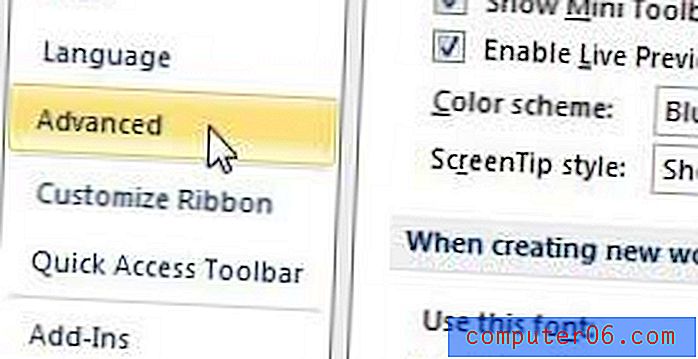
Adım 5: Kılavuz çizgisi renginin sağındaki açılır menüyü tıklayın, ardından tercih ettiğiniz yeni rengi seçin. Ayrıca, yalnızca etkin olan sayfanın kılavuz çizgilerini değiştirdiğinizi unutmayın. Farklı bir sayfanın rengini değiştirmek istiyorsanız, etkin hale getirmek için o sayfayı açmanız ve ardından bu çalışma sayfasının kılavuz çizgilerini de değiştirmek için aşağıdaki adımları izlemeniz gerekir.
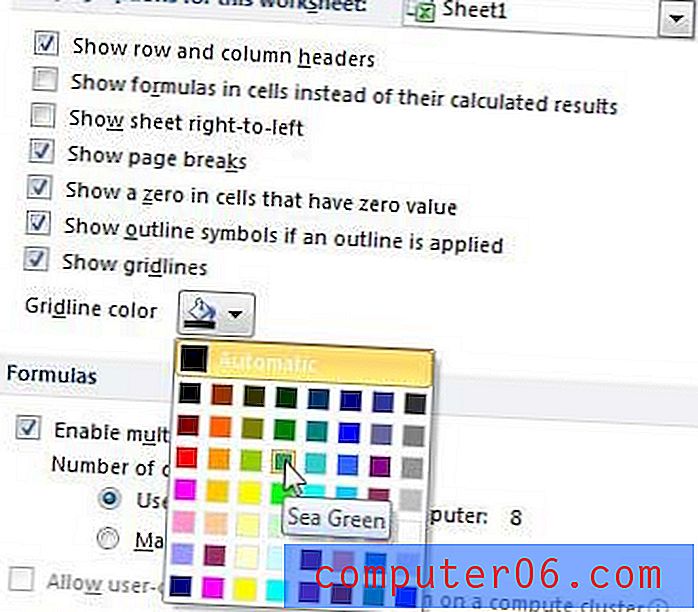
6. Adım: Yeni rengi sayfanıza uygulamak için pencerenin altındaki Tamam düğmesini tıklayın.